Jak zmienić nazwę hosta Windows (nazwa komputera)
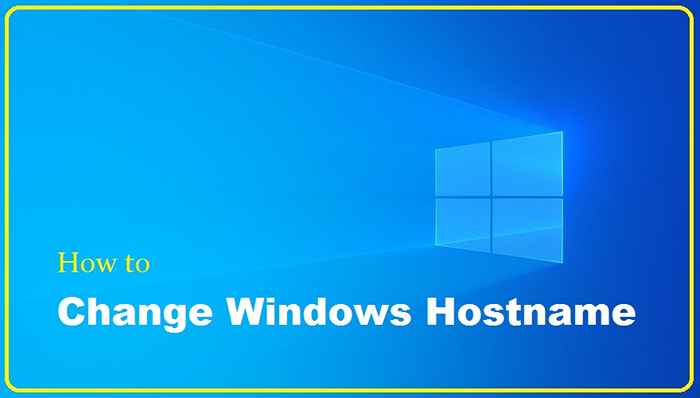
- 2234
- 89
- Igor Madej
Nazwa hosta jest jak etykieta dowolnego urządzenia, która zapewnia tożsamość nad podłączoną siecią. To znacząca nazwa urządzenia do identyfikacji w sieci. Zmiana będzie wymagała ponownego uruchomienia systemu. Pamiętaj więc, aby zapisać wszystkie pliki. W przypadku serwerów produkcyjnych zmień nazwę hosta, gdy możesz ponownie uruchomić system.
Postępuj zgodnie z tymi szybkimi instrukcjami, aby zmienić nazwę hosta systemu Windows (nazwa komputera).
Jak zmienić nazwę hosta Windows
Podobnie jak inne systemy operacyjne, systemy Windows pozwalają nam również zmienić nazwę hosta. Zmiana nazwy hosta wymagała ponownego uruchomienia systemu, aby.
Szybkie instrukcje
Oto krótkie i szybkie instrukcje zmiany nazwy hosta systemu Windows.
- Otwórz moje właściwości komputerowe
- Kliknij Zmień ustawienia Pod nazwą komputera ustawienia domeny i grupy roboczej
- Kliknij Zmiana przycisk pod nazwą komputera
- Ustaw nową nazwę hosta (nazwa komputera) swojego systemu i kliknij OK
- Będzie to wymagało ponownego uruchomienia systemu. Natychmiast uruchom system lub użyj opcji do najnowszych
- Wszystkie zrobione
Po ponownym uruchomieniu systemu nazwa hosta Windows zostanie zmieniona.
Szczegółowe instrukcje zmiany nazwy hosta Windows
Teraz postępuj zgodnie z szczegółowymi instrukcjami zmiany nazwy hosta systemu Windows z obrazami.
- Otwórz właściwości komputera lub mojego komputera lub tego komputera na podstawie wersji systemu operacyjnego.
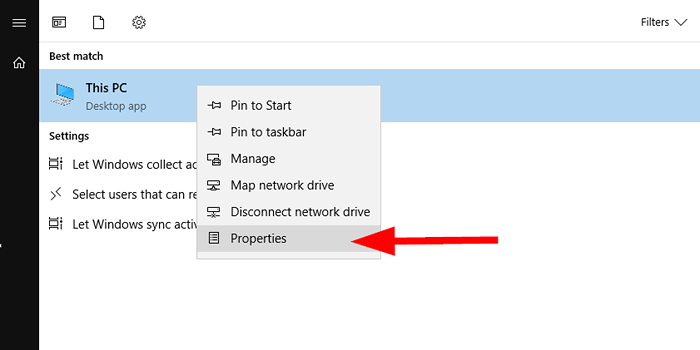 Otwórz moje właściwości komputerowe
Otwórz moje właściwości komputerowe - Kliknij Zmień ustawienia Hiperłącze pod nazwą komputera, domeny i grupy roboczej Sekcja. Zobacz poniższy obraz:
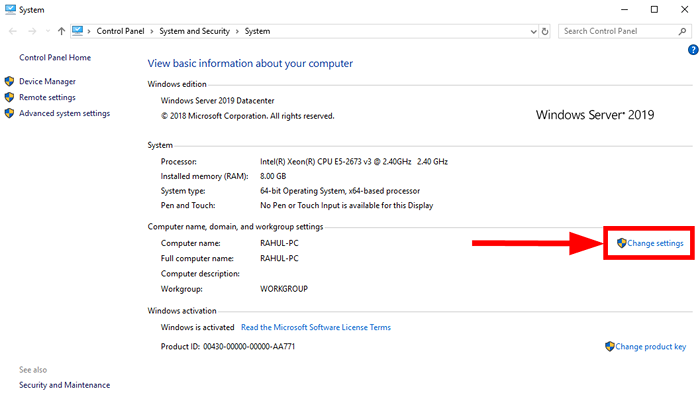 Zmiana komputera Link
Zmiana komputera Link - Powyższe otworzy nowe okno dialogowe. w Nazwa komputera Kliknij kartę Zmiana przycisk przed „Aby zmienić nazwę tego komputera lub zmienić jego domenę lub grupę roboczą”.
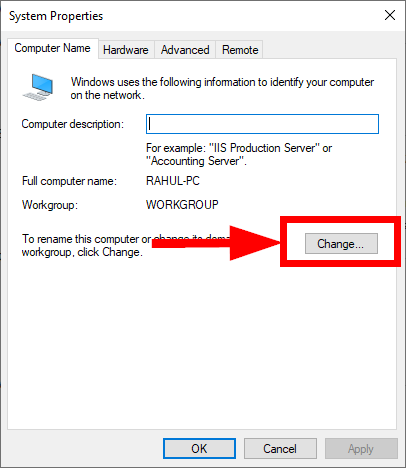 Kliknij przycisk Zmień
Kliknij przycisk Zmień - Zobaczysz kolejne okno dialogowe z polem wejściowym. Tutaj ustaw nową nazwę nazwy hosta Windows i kliknij OK.
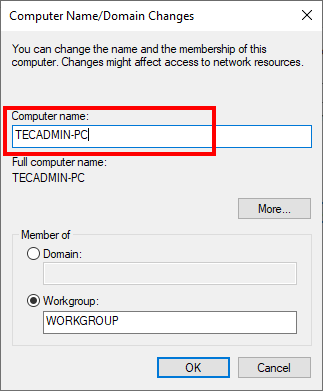 Wprowadź nową nazwę hosta dla systemu Windows
Wprowadź nową nazwę hosta dla systemu Windows - Otworzy się okno dialogowe, aby umożliwić systemowi natychmiastowe uruchomienie lub ponownie uruchomić go najnowsze. Wybierz wybraną opcję.
W niektórych wersjach systemu operacyjnego nie zobaczysz późniejszej opcji ponownego uruchomienia. System poprosi Cię o zapisanie niezbawionych plików i natychmiastowe uruchomienie systemu.
- Po ponownym uruchomieniu systemu Windows sprawdź nową nazwę hosta za pomocą wiersza polecenia.
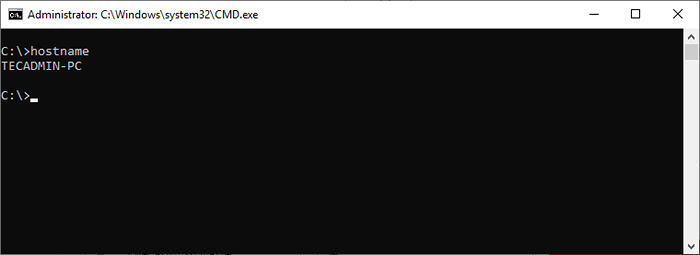 Sprawdzanie nazwy hosta Windows
Sprawdzanie nazwy hosta Windows - Wszystkie zrobione
Wniosek
Ten samouczek zawiera instrukcje zmiany nazwy komputera (nazwa hosta) systemu Windows. Artykuł zawiera krótkie instrukcje, a także szczegółowe instrukcje wprowadzania zmian nazwy hosta.

